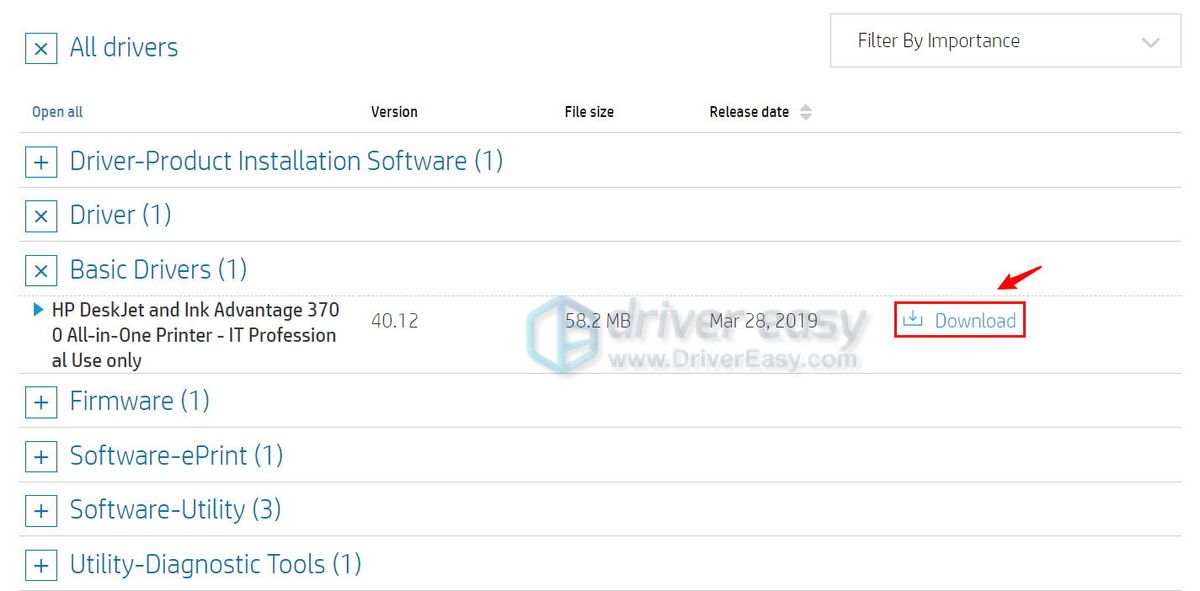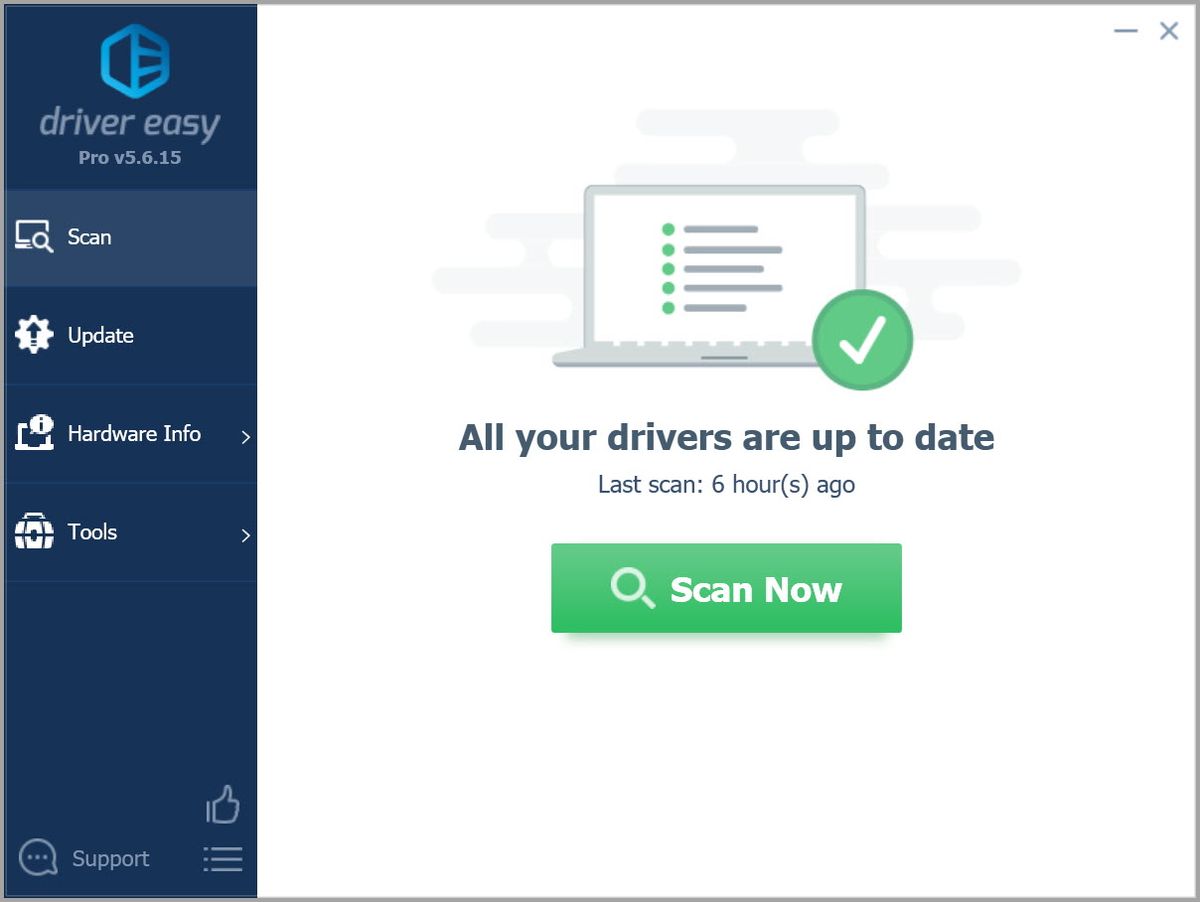A te HP DeskJet 3755 többfunkciós nyomtató megköveteli a legújabb illesztőprogram-szoftver megfelelő működését és az új funkciók feloldását. Ha a legújabb HP DeskJet 3755 All-in-One nyomtatóillesztő programot keresi, akkor jó helyen jár! Ez a bejegyzés megmutatja, hogyan töltheti le és telepítheti a legújabb illesztőprogramot a HP DeskJet 3755 (és más HP DeskJet sorozat) számára.
Ezenkívül, ha úgy találja, hogy valami nincs rendben a nyomtatóval, például offline állapotban van, a nyomtató nem nyomtat vagy hibakódokat tartalmaz, próbálja meg frissíteni a nyomtató-illesztőprogramot a legújabb verzióra a problémák megoldásához.
A HP DeskJet 3755 All-in-One nyomtató legfrissebb illesztőprogramját főként két módszerrel töltheti le és telepítheti:
1.opció : Manuálisan - szüksége lesz némi számítógépes ismeretekre és türelemre az illesztőprogram ilyen módon történő frissítéséhez, mert pontosan meg kell találnia a megfelelő illesztőprogramot online, le kell töltenie és telepítenie kell lépésről lépésre.
Vagy
2. lehetőség : Automatikusan (ajánlott) - Ez lehet a leggyorsabb és legegyszerűbb módszer a legfrissebb illesztőprogramok beszerzésére a számítógépéhez. Mindezt csak pár kattintással vagy egérrel lehet elvégezni - még akkor is, ha számítógépes újonc vagy.
1. lehetőség: töltse le és telepítse manuálisan az illesztőprogramot
Gyártóként a HP hivatalos weboldalán nyomtató-illesztőprogramokat biztosít termékeikhez. Ha technikailag jártas felhasználó, akkor kövesse az alábbi lépéseket, hogy egyedül töltse le és telepítse a HP DeskJet 3755 All-in-One nyomtató legújabb illesztőprogramját:
- Menj a HP ügyfélszolgálat - Szoftver- és illesztőprogram-letöltések , és keresse meg a DeskJet 3755 szoftvert, hogy megtalálja a nyomtató legújabb illesztőprogramját.

- Töltse le az illesztőprogram fájlt a helyi számítógépre.
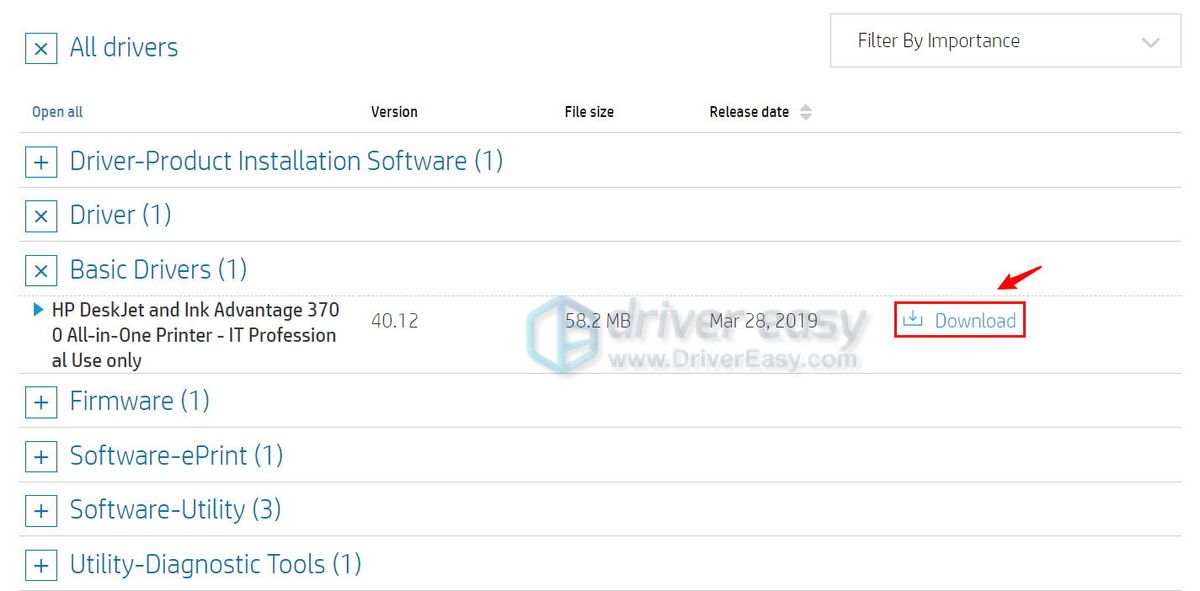
- A letöltés után kattintson duplán a letöltött fájlra, és kövesse a képernyőn megjelenő utasításokat az illesztőprogram telepítéséhez.
2. lehetőség: A HP DeskJet 3755 All-in-One nyomtató illesztőprogramjának automatikus telepítése (ajánlott)
Ha nincs ideje, türelme vagy számítógépes ismerete a HP DeskJet 3755 All-in-One nyomtató illesztőprogramjának manuális frissítésére, ehelyett automatikusan megteheti Driver Easy .
A Driver Easy automatikusan felismeri a rendszert, megtalálja a pontos illesztőprogramokat a pontos nyomtatóadapterhez és a Windows-verziójához, és megfelelően letölti és telepíti őket.
Az illesztőprogramok frissítéséhez kövesse az alábbi egyszerű lépéseket:
- Letöltés és telepítse a Driver Easy-t.
- Futtassa a Driver Easy programot, és kattintson a gombra Szkenneld most gomb. A Driver Easy majd átvizsgálja a számítógépet, és felismeri a problémás illesztőprogramokat.
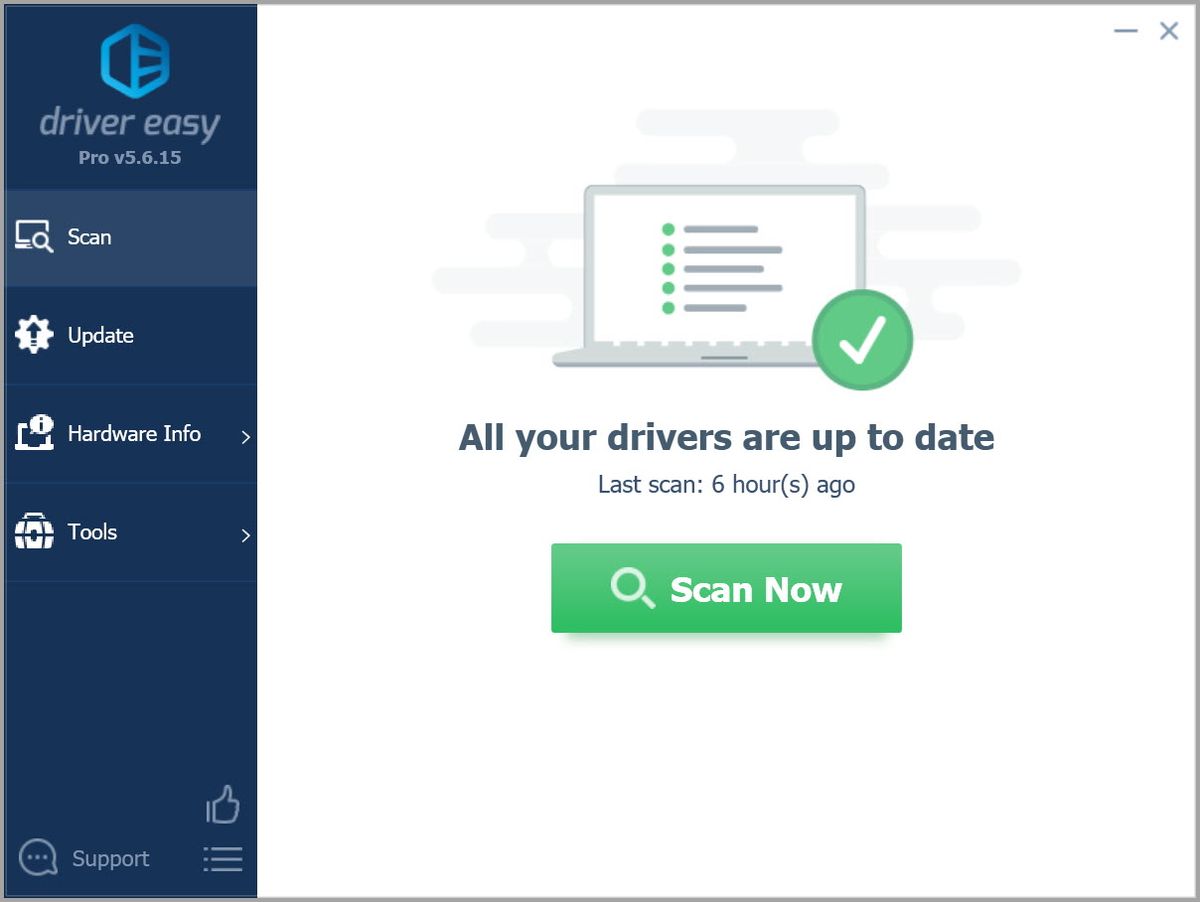
- Kattintson a gombra Mindent frissíteni a megfelelő verziójának automatikus letöltéséhez és telepítéséhez összes a rendszerén hiányzó vagy elavult illesztőprogramok.
(Ehhez szükség van a Pro verzió - a rendszer frissítést kér, amikor az Összes frissítése gombra kattint. Ha nem akar fizetni a Pro verzióért, akkor is letöltheti és telepítheti az összes szükséges illesztőprogramot az ingyenes verzióval; csak le kell töltenie őket egyenként, és manuálisan kell telepíteniük a szokásos Windows-módon.)

Remélhetőleg ez a bejegyzés segített a HP DeskJet 3755 All-in-One nyomtató legújabb illesztőprogramjának telepítésében. Ha bármilyen kétsége van vagy ötlete van, egyszerűen hagyjon megjegyzést alább!